Випуск iPadOS забезпечує сумісність з трекпадом iPad. Оскільки вже є програми сторонніх розробників, які перетворюють iPhone на комп’ютерний трекпад, що заважає нам використовувати наш iPhone як трекпад в iPadOS?
Незважаючи на захоплюючу ідею, поки що це не що інше, як наукова фантастика. Ми б хотіли мати можливість отримати наш iPhone, щоб використовувати його як трекпад iPadOS у кав’ярні, але, мабуть, ми ще не там. У цьому дописі ми пояснили чому.
Зміст
- Пов'язані:
-
Використання трекпада з iPadOS
- Як підключити трекпад до iPad з iPadOS?
-
Використання вашого iPhone як трекпада
- Чому я не можу використовувати свій iPhone як трекпад в iPadOS?
-
Можливо, колись у майбутньому
- Схожі повідомлення:
Пов'язані:
- Ось найкращі аксесуари для iPadOS
- Як налаштувати Bluetooth або Magic Mouse за допомогою iPadOS
- Ваша миша або трекпад не працюють з вашим iPad або iPhone?
Використання трекпада з iPadOS
Можливість використовувати трекпад з iPad була однією з найбільш очікуваних функцій iPadOS. Це легко налаштувати, вам просто потрібно знайти правильні налаштування доступності. Хоча користувацький досвід залишає бажати кращого.
Apple нічого не змінила в тому, як працює iPadOS, коли підключено мишу або трекпад. Просто натисніть, щоб імітувати торкання пальцем до екрана, що робить такі дії, як прокручування та перетягування, дещо незручними.
Все-таки це працює! Але ви не можете використовувати свій iPhone як трекпад в iPadOS, оскільки iPad не розпізнає його таким чином.
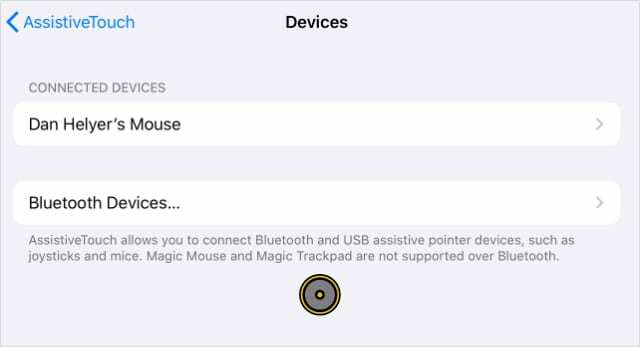
Як підключити трекпад до iPad з iPadOS?
Ми розповіли про ці інструкції більш детально в іншій публікації, але якщо у вас є фізична миша або трекпад для підключення до iPad, ви можете зробити це тут:
- На iPad перейдіть у Налаштування > Спеціальні можливості > Дотик.
- Торкніться AssistiveTouch і увімкніть перемикач AssistiveTouch.
- Прокрутіть вниз і торкніться Пристрої потім підключіть або виберіть трекпад.
Використання вашого iPhone як трекпада
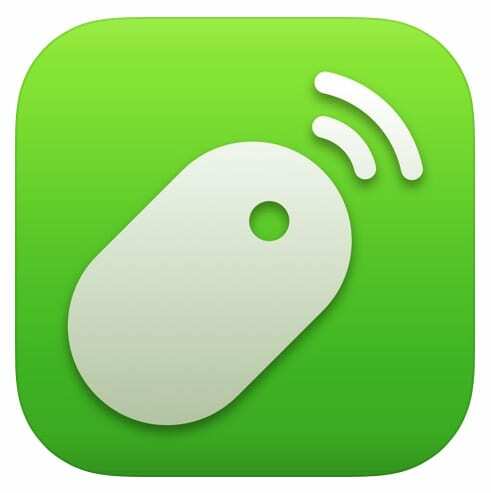
Існує кілька програм сторонніх розробників, які дозволяють використовувати ваш iPhone як мишу або трекпад з комп’ютером. Кожна програма пропонує дещо різні функції, але всі вони працюють по суті однаково.
Найпопулярнішим з цих додатків є Дистанційна миша, автор Яо Руан. Він доступний безкоштовно в iOS App Store, у продажу є версія Pro з додатковими функціями. Ви можете використовувати його для керування всіма видами програм на вашому Mac або ПК.
Але ви не можете використовувати дистанційну мишу для керування iPad.
Чому я не можу використовувати свій iPhone як трекпад в iPadOS?
Причина, чому віддалена миша та інші програми сторонніх розробників не можуть підключитися до iPadOS, полягає в тому, що їм потрібно використовувати певні сервери або комп’ютерні програми. Жодне з них недоступне для iPadOS.
Під’єднавши iPhone до комп’ютера, легко завантажити програмне забезпечення, необхідне для зміни налаштувань сервера. Але це неможливо для вашого iPad, тому він не розпізнає ваш iPhone як мишу або трекпад.
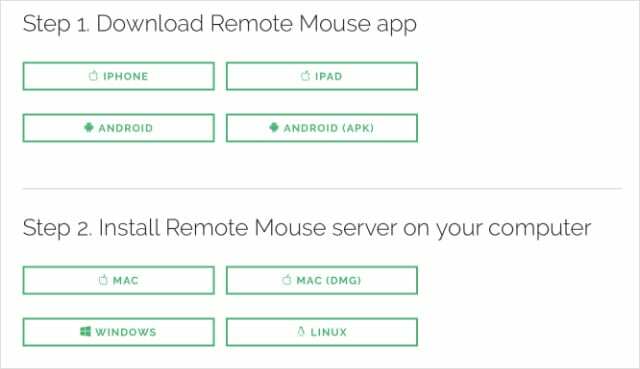
Можливо, колись у майбутньому
Теоретично, цілком імовірно, що розробник може створити програму для iPadOS, яка поєднується з програмою на вашому iPhone, щоб ви могли використовувати її як трекпад. Але підхід Apple до програмного забезпечення в пісочниці робить це малоймовірним, оскільки йому потрібно буде змінити основну систему iPadOS.
Сподіваємося, Apple розробить вбудовану функцію для цього, тому для цього не потрібно робити джейлбрейк свого пристрою. Але до тих пір нам залишається тільки почекати.

Ден пише навчальні посібники та посібники з усунення несправностей, щоб допомогти людям максимально використати свої технології. Перш ніж стати письменником, він отримав ступінь бакалавра звукових технологій, керував ремонтом в Apple Store і навіть викладав англійську мову в Китаї.